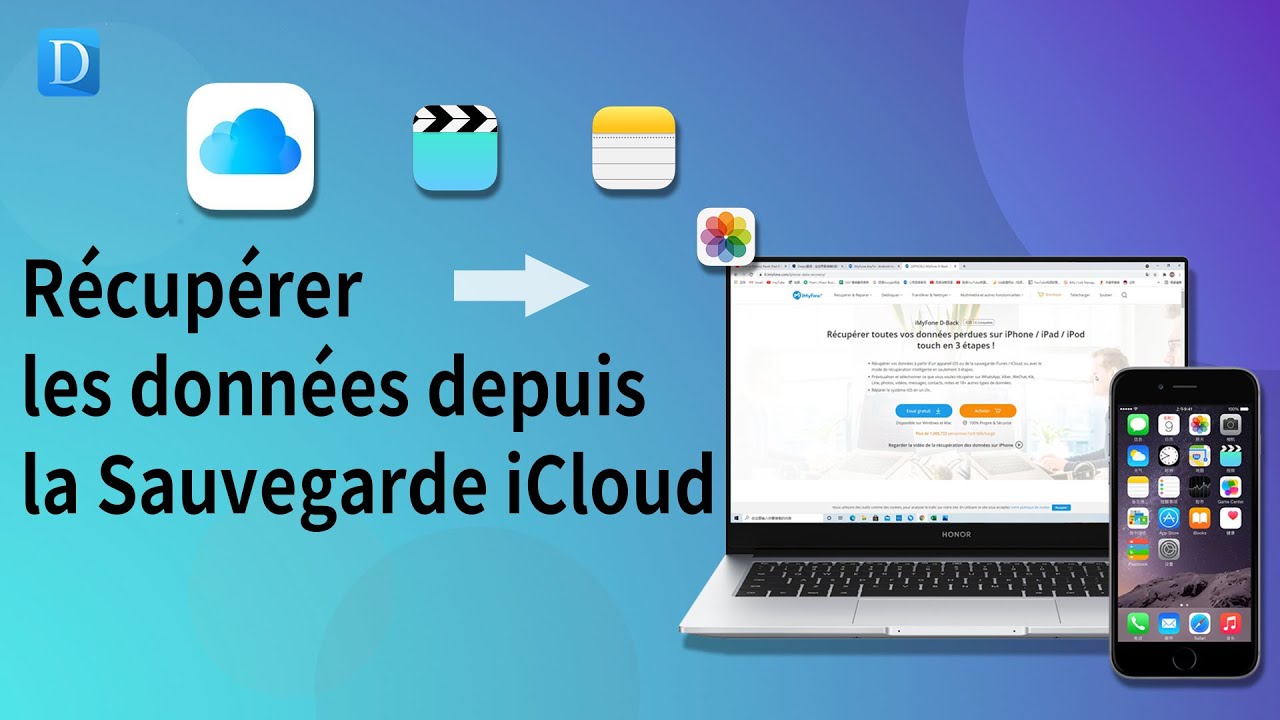La question ci-dessus est très courante. Néanmoins, nous avons un accès limité aux sauvegardes iCloud. Pour libérer de l'espace iCloud, vous devez savoir ce qui est stocké et accéder à la sauvegarde iCloud.
Logiciel pour accéder à la sauvegarde iCloud
Avec D-Back, vous pouvez voir ce qui est sauvegardé sur iCloud et extraire 18 différents types de données à partir d'iCloud en un clic !
Essai Gratuit *100% sécurisé | sans malware
Heureusement, dans cet article, nous allons vous montrer des façons de voir ce qui se trouve sur iCloud et d'accéder à vos sauvegardes !
Comment voir ce qui est stocké sur iCloud
Lorsque votre espace de stockage iCloud est presque saturé, vous recevrez des messages d'alerte sur votre iPhone, iPad ou autres appareils Apple.
Peu importe le nombre de fois où vous les ignorez, ces messages ne cesseront de s'afficher jusqu'à ce que vous achetiez plus d'espace iCloud ou que vous supprimiez certains des sauvegardes dans iCloud. Donc, il est très important de savoir ce qui se trouve sur iCloud afin de les nettoyer.
Voir ce qui est enregistré sur iCloud depuis votre iPhone
Pour savoir ce qui est sauvegardé sur iCloud depuis votre iPhone, suivez ces étapes simples :
Étape 1 : Ouvrez Réglages > [Votre nom] > iCloud > Gérer le stockage.
Étape 2 : Appuyez sur Sauvegarde pour afficher les détails. Vous pouvez également choisir les données à inclure dans les futures sauvegardes ou même supprimer cette sauvegarde particulière.
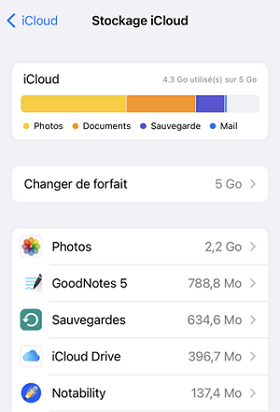
Voir ce qui est stocké sur iCloud depuis votre Mac
Sur Mac, les étapes pour afficher votre sauvegarde iCloud sont les suivantes :
Étape 1 : Ouvrez le menu Apple > Préférence système.
Étape 2 :
- Pour macOS 10.15 ou ultérieur : Cliquez sur Apple ID, puis sur iCloud.
- Pour macOS 10.14 ou antérieur : Cliquez simplement sur iCloud.
Un graphique à barres multicolores vous montre votre sauvegarde iCloud, vous pouvez trouver ce qui est stocké sur votre iCloud directement et clairement.
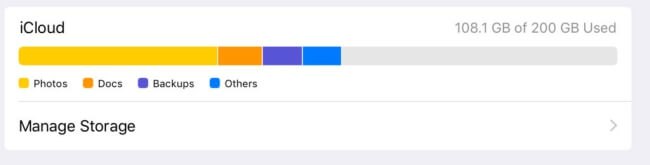
Comment accéder à la sauvegarde iCloud
1 Consulter la sauvegarde iCloud avec icloud.com
Suivez ces simples étapes pour accéder et voir ce qui est stocké sur iCloud via iCloud.com.
Étape 1 : Sur nimporte quel navigateur, allez sur icloud.com et connectez vous à votre compte Apple en utilisant votre identifiant Apple et votre mot de passe.
Étape 2 : Vous devriez voir une liste de type de données disponibles. Cliquez sur un type de données pour voir son contenu.
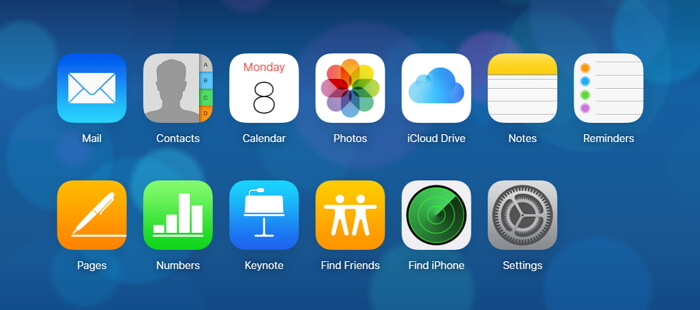
Cette méthode est efficace pour vous aider à voir et accéder aux données de sauvegarde mais elle a ses inconvénients. Vous pouvez seulement voir un contenu limité de votre fichier de sauvegarde. Il est difficile d'accéder aux données commes les messages MMS, SMS, iMessages, les applis ou les mémos vocaux.
2 Accéder à la sauvegarde iCloud avec un outil professionnel
Afin d'extraire des données d'une sauvegarde iCloud, vous aurez besoin d'un outil qui pourra accéder au fichier de sauvegarde iCloud et vous permettre de visualiser ou d'exporter les messages.
Le logiciel le plus approprié est iMyFone D-Back - Logiciel pour récupération de données iCloud pour la simple raison qu'il est facile à utiliser et très fiable. Contrairement à la méthode officielle d'Apple, elle vous permet d'accéder aux données iCloud et de les prévisualiser sélectivement avant de les restaurer.
Voici quelques-unes de ses caractéristiques :
- Vous pouvez voir ce qui est stocké dans vos sauvegardes, y compris votre sauvegarde iCloud (photos, notes, contacts, etc.) et iTunes, sans avoir à les restaurer sur l'appareil.
- Extraire 18 différents types de données de votre sauvegarde iCloud sur l'ordinateur, où vous pouvez les utiliser plus librement.
- Ce processus ne provoque aucune perte de données sur l'appareil.
- Vous pouvez sauvegarder ce dont vous avez besoin sélectivement.
Étapes pour voir ce qui est stocké sur iCloud en utilisant iMyfone D-Back
Étape 1. Lancez le logiciel sur votre ordinateur, sélectionnez Restaurer à partir d'une sauvegarde iCloud, puis connectez-vous à votre compte iCloud.

Remarque : iMyFone ne divulguera jamais les informations de votre compte iCloud.
Étape 2. Lorsque vous sélectionnez le type de données que vous souhaitez consulter, choisissez tous les types de données et cliquez sur Parcourir.
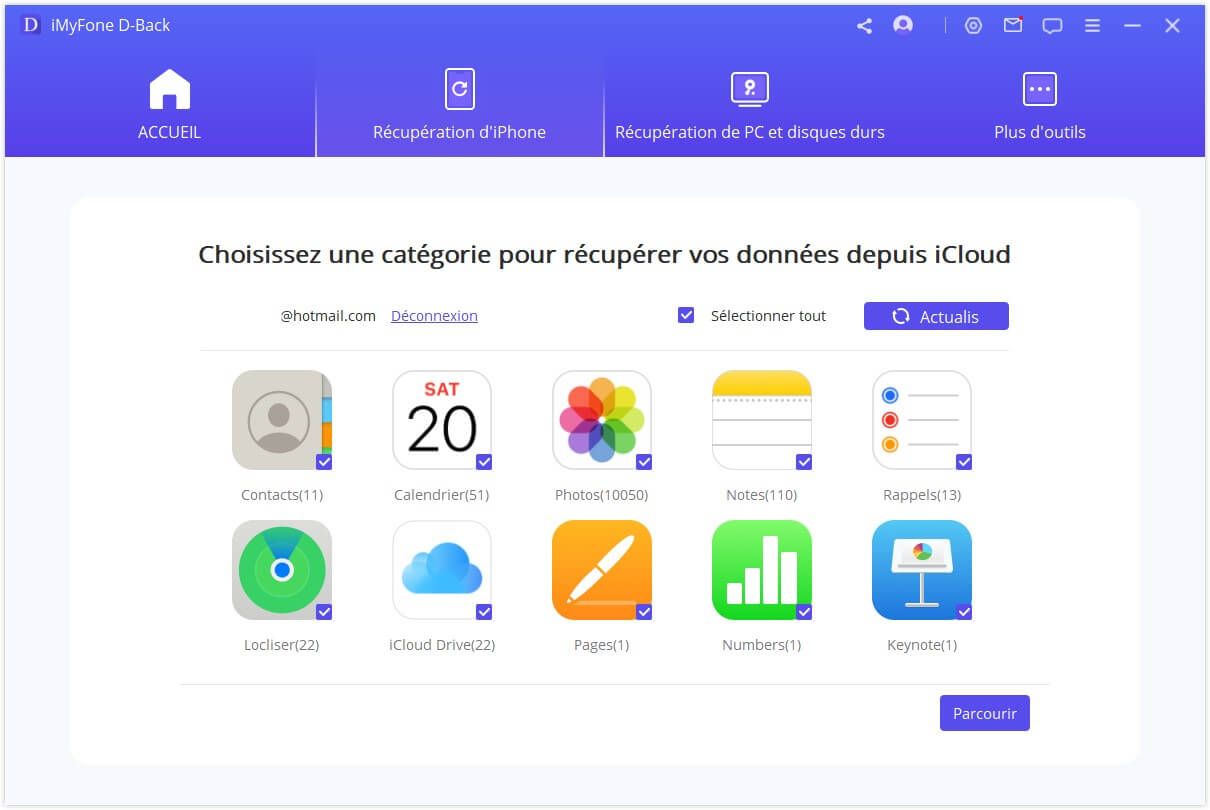
Étape 3. Le logiciel commencera a scanner les fichiers et va prendre quelques minutes pour le faire.
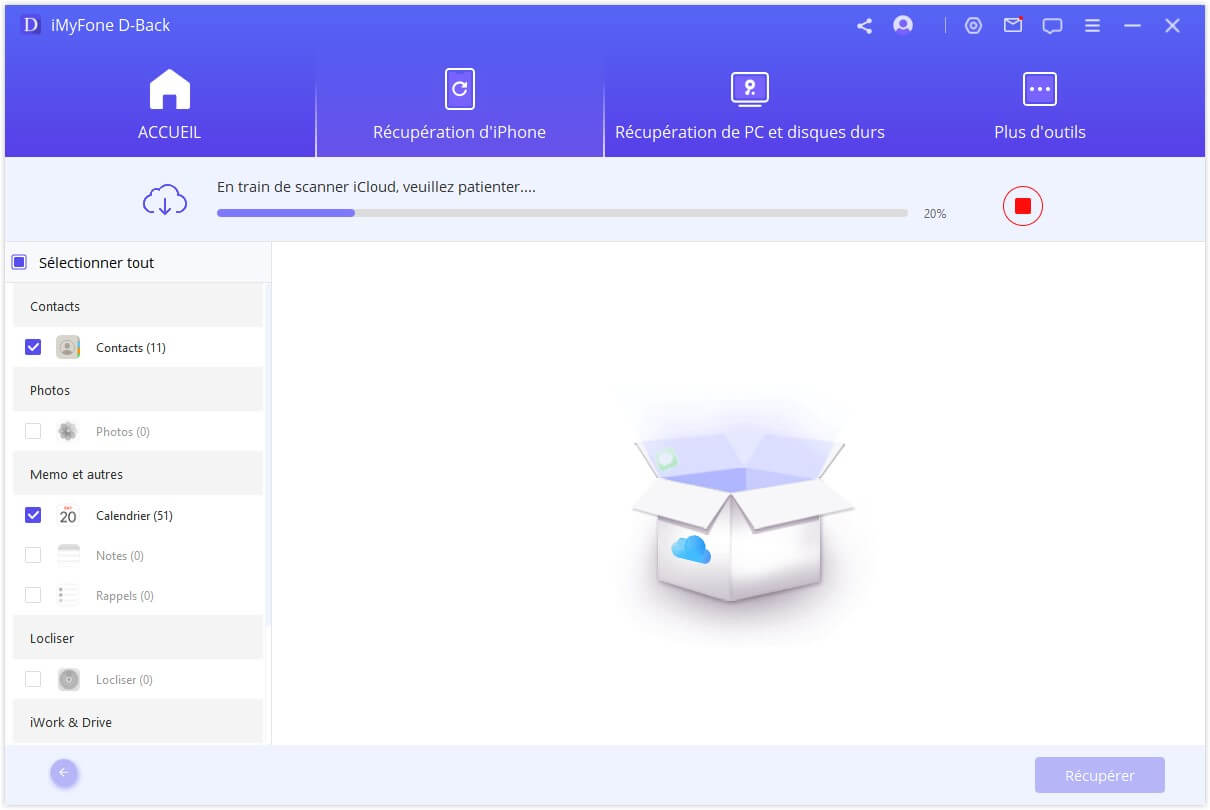
Étape 4. Une fois l'analyse terminée, le programme affiche tous les fichiers de sauvegarde de votre compte iCloud. Vous pouvez sélectionnez ceux que vous voulez et cliquez sur le bouton Récupérer pour télécharger la sauvegarde iCloud.

Voilà. Avec ces quelques étapes simples, vous pouvez accéder à vos sauvegardes iCloud. Allez télécharger et essayer-le !
[Tutoriel vidéo] Comment accéder et restaurer les données depuis la sauvegarde iCloud
FAQs sur la sauvegarde iCloud
1 Comment supprimer les sauvegardes iCloud de vos anciens appareils ?
Comme on le sait, Apple ne nous offre que 5 Go de stockage iCloud gratuit. Mais c'est à peine suffisant. Nous devons donc savoir comment libérer facilement du stockage iCloud.
Supprimez toutes vos anciennes sauvegardes iCloud, c'est-à-dire les sauvegardes des appareils que vous n'avez plus. Pour ce faire, sélectionnez la sauvegarde > Effacer la sauvegarde > Désactiver et effacer. De cette façon, vous pouvez libérer des tonnes de stockage iCloud.
2 Comment retrouver une ancienne sauvegarde iCloud de son iPhone ?
Il s'agit d'une des méthodes officielles d'Apple pour restaurer votre iPhone à partir d'anciennes sauvegardes. Lorsque vous restaurez à partir d'iCloud, vous pouvez choisir parmi toutes vos sauvegardes précédentes. Cependant, tout comme avec iTunes, vous devrez restaurer l'intégralité de la sauvegarde sur votre iPhone, ce qui écrasera toutes les données qui s'y trouvent actuellement.
Voici comment restaurer une sauvegarde iCloud antérieure :
- Si vous avez configuré cet appareil, vous devez effacer tout son contenu avant de le restaurer à partir d'une sauvegarde. Après avoir réinitialisé l'appareil, l'écran Bonjour doit s'afficher.
- Appuyez sur le bouton Accueil et suivez les instructions à l'écran jusqu'à voir l'écran Apps & Data.
- Appuyez sur Restaurer à partir d'iCloud et connectez-vous à votre compte iCloud, puis choisissez la sauvegarde iCloud que vous voulez restaurer dans la liste. Attendez que votre sauvegarde soit restaurée.
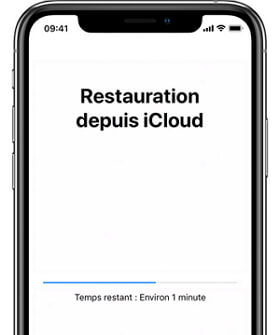
Conclusion
Consulter les données de votre sauvegarde sans les restaurer est tout à fait possible, à condition de disposer d'un bon outil. iMyFone D-Back - Récupération de données iOS est certainement un logiciell utile et professionnel qui vous permet d'accéder et de voir les données à partir de votre sauvegarde iCloud. Il suffit de le télécharger sur votre ordinateur pour explorer ses fonctions impressionnantes.